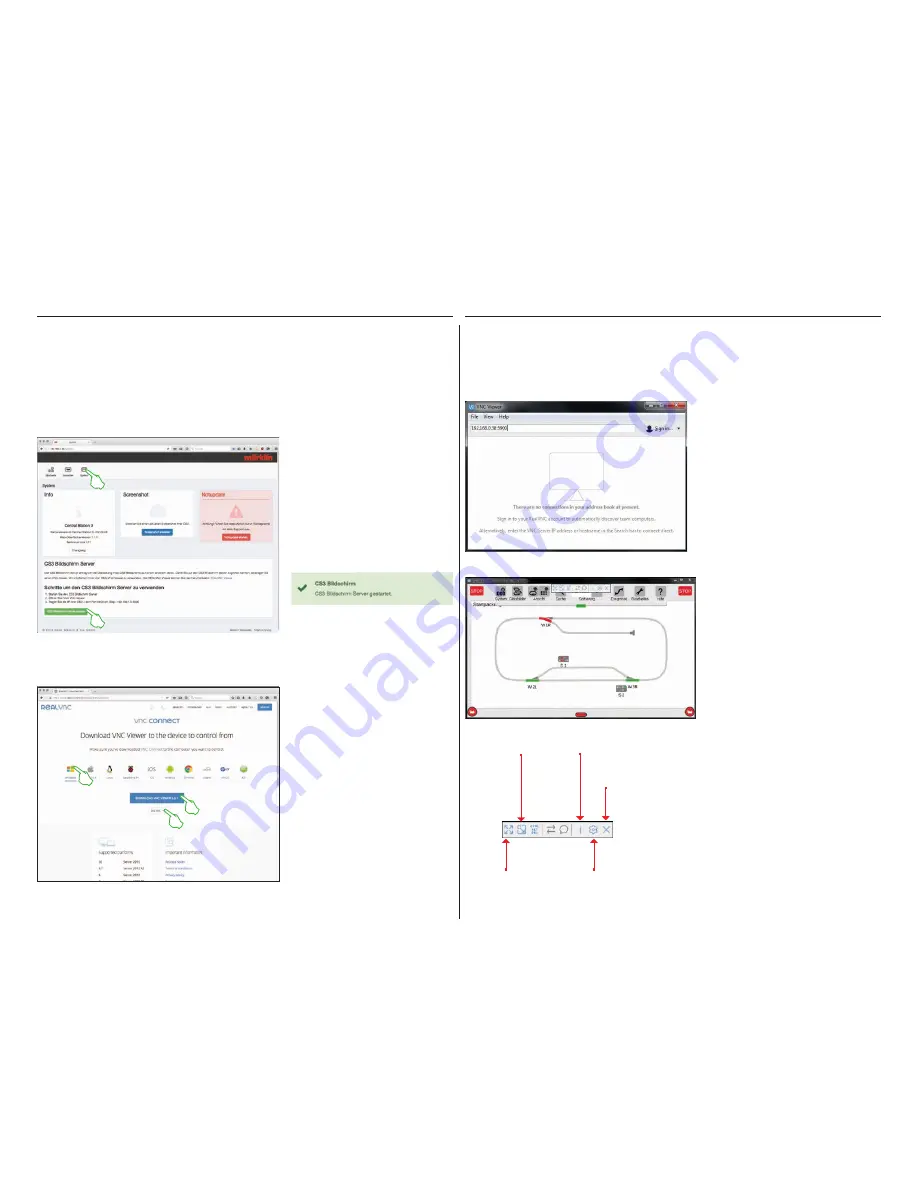
36
Bedienen Sie Ihre CS3 von den unterschiedlichsten Geräten aus – von PC und Mac bis hin zur drahtlosen Steu-
erung mit Tablet oder Smartphone unter Android und iOS. Möglich macht diese Flexibilität der CS3 Bildschirm
Server, der die Benutzeroberfläche der CS3 über das Netzwerk bereitstellt.
Um den CS3 Bildschim Server zu starten, müssen Sie zunächst die Web-Oberfläche der CS3 aufrufen. Dazu
können Sie jeden beliebigen Webbrowser benutzen. Auf der vorherigen Seite ist im Detail beschrieben, wie Sie
zur Web-Oberfläche gelangen.
Um auf den nun aktiven CS3 Bildschirm
Server von Ihrem Steuerungsgerät aus
zugreifen zu können, benötigen Sie einen
VNC-Viewer (Virtual Network Computing).
Märklin empfiehlt die Verwendung des
RealVNC-Viewers. Diesen können Sie unter
https://www.realvnc.com/download/viewer/
für alle gängigen Plattformen herunterladen
(Bild links). Auf der Webseite wählen Sie mit
einem Mausklick die entsprechende Platt-
form aus. Direkt unter der blauen Down-
load-Schaltfläche stehen Ihnen – abhängig
von der jeweiligen Plattform – weitere
Auswahlmöglichkeiten zur Verfügung. Für
Windows z. B. können Sie zwischen einer
32-Bit und einer 64-Bit-Version des Pro-
gramms wählen.
Auf der Startseite der Web-Oberfläche
klicken Sie dann im oberen Seitenbereich
auf den Menüpunkt „System“. Daraufhin
wird die die nebenstehende Darstellung
geöffnet.
Den CS3 Bildschirm Server starten Sie
nun mit einem Klick auf die Schaltfläche
„CS3 Bildschirm Server starten“ am un-
teren Seitenrand. In der rechten unteren
Ecke des Bildschirms wird folgende grün-
farbene Meldung eingeblendet:
Die Installation des RealVNC-Viewers unterscheidet sich zwischen den verschiedenen Plattformen system-
bedingt erheblich. Bitte haben Sie daher Verständnis dafür, dass an dieser Stelle nicht auf die verschiedenen
Installationsprozesse eingegangen werden kann. Ziehen Sie stattdessen bitte für Ihre Plattform geeignete
unterstützende Literatur zu Rate.
Nach dem Programmstart erwartet der
RealVNC-Viewer, dass Sie die IP-Adresse
des CS3 Bildschirm Servers eingeben. Es ist
dieselbe IP-Adresse, mit der Sie zuvor auch die
Web-Oberfläche Ihrer CS3 aufgerufen haben.
Zusätzlich müssen Sie diese IP mit der Port-
adresse 5900 ergänzen. Wenn Ihre IP-Adresse
beispielsweise „192.168.0.38“ lautet, geben Sie
in den RealVNC-Viewer also „192.168.0.38:5900“
ein. Bestätigen Sie dann Ihre Eingabe. Im Bild
links sehen Sie als Beispiel den RealVNC-
Viewer für Windows.
Direkt nach der Eingabe bzw. Bestätigung
von korrekter IP-Adresse und Port zeigt
das Programmfenster den Inhalt Ihres CS3
Displays an: Sie können die CS3 sofort
steuern, je nach Gerät mit der Maus oder mit
Fingerberührungen wie auf der CS3.
Über die Symbolleiste am oberen Rand des
Programmfensters können Sie die zwischen
verschiedenen Anzeigemodi wählen sowie
Detaileinstellungen vornehmen. Links sehen
Sie die Symbolleiste unter Windows.
Wichtig: Auf Smartphone und Tablet weicht
der RealVNC-Viewer von der üblichen
Touch-Bedienung ab: Mit dem Finger verän-
dern Sie die Position des Mauszeigers und
können so genauer steuern. Ein Fingertipp löst
dann wie gewohnt eine Aktion aus – an der
Position des Mauszeigers.
Vollbildmodus an-
und abschalten
Eigenschaften-
Menü öffnen
Vollbild auf
Bildschirm-
größe
aufziehen
Anzeige von Verbin-
dungsinformationen
Verbindung
beenden
Starten des CS3 Bildschirm Servers
Herunterladen der Betrachtungs-Software
Starten der Betrachtungs-Software
CS3 Bildschirm Server
Содержание Central Station 3
Страница 2: ... 1 Central Station 3 ...
Страница 9: ... 8 Fahren Lokliste Funktionen schalten Loks bearbeiten ...
Страница 16: ... 15 Artikelliste bearbeiten Magnetartikel anlegen sortieren schalten ...
Страница 21: ... 20 Gleisstellbild bearbeiten Gleisartikel positionieren drehen verbinden ...
Страница 28: ... 27 Ereignisse erstellen und bearbeiten Fahrstraßen anlegen Abläufe programmieren und schalten ...
Страница 32: ... 31 Systemeinstellungen Anpassung des Systems Systeminformationen ...
Страница 41: ... 1 Central Station 3 ...
Страница 48: ... 8 Running Locomotives Locomotive List Switching Functions Editing Locomotives ...
Страница 55: ... 15 Editing the Item List Setting Up Sorting Switching Solenoid Items ...
Страница 60: ... 20 Editing the Track Diagram Control Screen Positioning Rotating Connecting Track Items ...
Страница 67: ... 27 Creating and Editing Events Creating Routes Programming and Switching Procedures ...
Страница 71: ... 31 System Settings Adjusting the System System Data ...
Страница 80: ... 1 Central Station 3 ...
Страница 87: ... 8 Conduite Liste des locomotives Activer des fonctions Modifier des locomotives ...
Страница 94: ... 15 Modifier la liste des articles Créer trier commuter des articles électromagnétiques ...
Страница 99: ... 20 Modifier le TCO Positionner faire pivoter relier des articles de voie ...
Страница 106: ... 27 Créer et modifier des évènements Créer des itinéraires Programmer et commander des déroulements ...
Страница 110: ... 31 Paramètres système Adaptation du système Informations système ...
Страница 119: ... 1 Central Station 3 ...
Страница 126: ... 8 Rijden Loclijst Functies schakelen Locs bewerken ...
Страница 133: ... 15 Artikelenlijst bewerken Magneetartikelen invoeren sorteren schakelen ...
Страница 138: ... 20 Seinpaneel bewerken Railartikelen positioneren draaien verbinden ...
Страница 145: ... 27 Gebeurtenissen maken en bewerken Rijwegen aanmaken Aflopen programmeren en schakelen ...
Страница 149: ... 31 Systeeminstellingen Aanpassing van het systeem Systeeminformatie ...
Страница 158: ... 1 Central Station 3 ...
Страница 165: ... 8 Viaggiare Elenco locomotive Commutare funzioni Elaborare locomotive ...
Страница 172: ... 15 Elaborare un elenco di apparati Aggiungere ordinare commutare apparati elettromagnetici ...
Страница 177: ... 20 Elaborare un quadro sinottico di comando binari Posizionare ruotare collegare apparati di binario ...
Страница 184: ... 27 Allestire ed elaborare avvenimenti Allocare itinerari di marcia Programmare e commutare avvenimenti ...
Страница 188: ... 31 Impostazioni di sistema Adattamento del sistema Informazioni sul sistema ...
Страница 197: ... 1 Central Station 3 ...
Страница 204: ... 8 Conducción Lista de locomotoras Conmutar funciones Editar locomotoras ...
Страница 211: ... 15 Editar lista de artículos Crear ordenar conmutar artículos magnéticos ...
Страница 216: ... 20 Editar el esquema de mando de agujas Posicionamiento giro conexión de artículos de vía ...
Страница 223: ... 27 Crear y editar eventos Crear itinerarios programar y conmutar secuencias ...
Страница 227: ... 31 Configuración del sistema Adaptación del sistema Informaciones del sistema ...






























